Alto consumo de memória RAM, vulnerabilidades e falhas no suporte a telas sensíveis ao toque são algumas das deficiências apresentadas por arquivos gerados pelo Adobe Flash. O plugin, que já foi a mais popular plataforma de animação para navegadores, ainda resiste bravamente à popularização de alternativas como o HTML5, por exemplo. De todo o modo, parece que a aposentadoria da extensão é inevitável (saiba mais aqui).
Fato é que diversas páginas online ainda exigem o uso do plugin para que a devida reprodução de conteúdo aconteça, o que leva alguns dos mais populares browsers também a rodar o mecanismo desenvolvido pela Adobe. Mas desativar a plataforma e otimizar, assim, sua experiência de navegação é possível. Deseja poupar recursos do sistema e se precaver contra travamentos quando sites estiverem sendo visitados?
Tecnologia, negócios e comportamento sob um olhar crítico.
Assine já o The BRIEF, a newsletter diária que te deixa por dentro de tudo
Neste tutorial, portanto, você vai aprender a desabilitar o Adobe Flash nos navegadores Mozilla Firefox, Google Chrome e Microsoft Edge. O procedimento descrito abaixo é bastante genérico e pode se aplicar a browsers de outras fabricantes.
Nota: visite o site da Adobe, aqui, e verifique se o player está instalado em cada um de seus navegadores. Se a página sugerir o download do Adobe Flash, você poderá então desconsiderar as instruções deste artigo.
Desative o plugin no Microsoft Edge
Abra o navegador Microsoft Edge e clique sobre as reticências para acessar as “Configurações” do programa. Em seguida, clique sobre a opção “Exibir configurações avançadas” e, no campo aberto, desmarque a chave “Usar o Adobe Flash Player”.
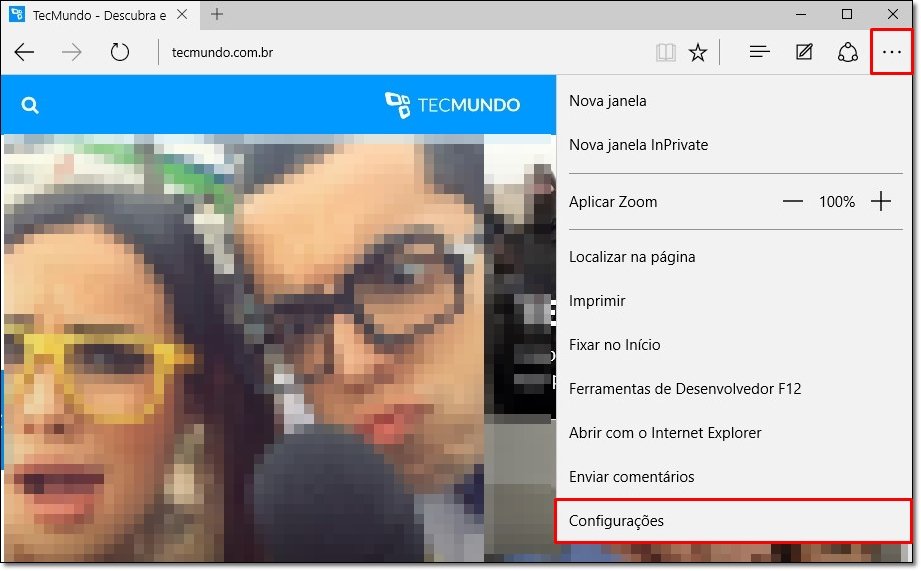
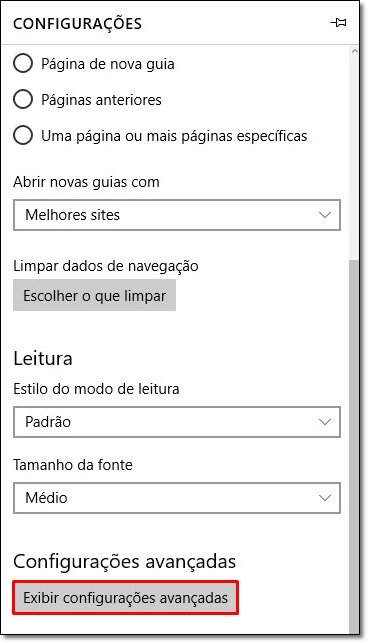
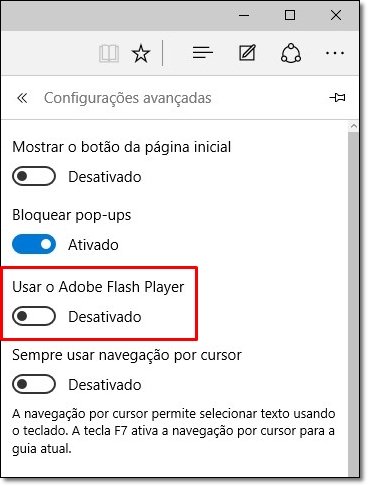
No Google Chrome
No browser da Google, digite o comando “chrome://plugins”, sem aspas, na caixa onde a URL é exibida e aperte “Enter”. Uma página com todos os plugins instalados no navegador será aberta. Basta, assim, localizar a plataforma “Adobe Flash Player” e clicar sobre “Desativar”.

Como desabilitar o plugin no Firefox
Visite as opções de configuração do Mozilla Firefox através do botão ilustrado por três barras dispostas na horizontal e clique sobre “Complementos”. Agora, abra a seção “Plugins” e, em “Shockwave Flash”, marque a caixa para “Nunca ativar”. Nota: se você ainda deseja usar o Flash, mas quer proteger sua navegação, abra a aba “Opções” e ative o recurso “Ativar o modo protegido do Adobe Flash”.
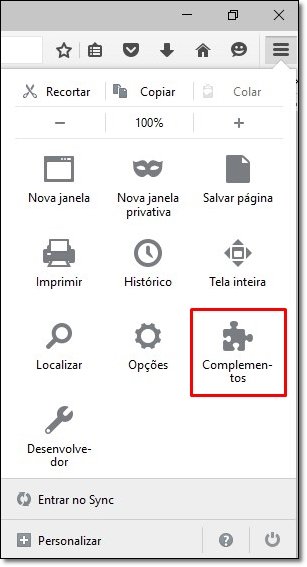
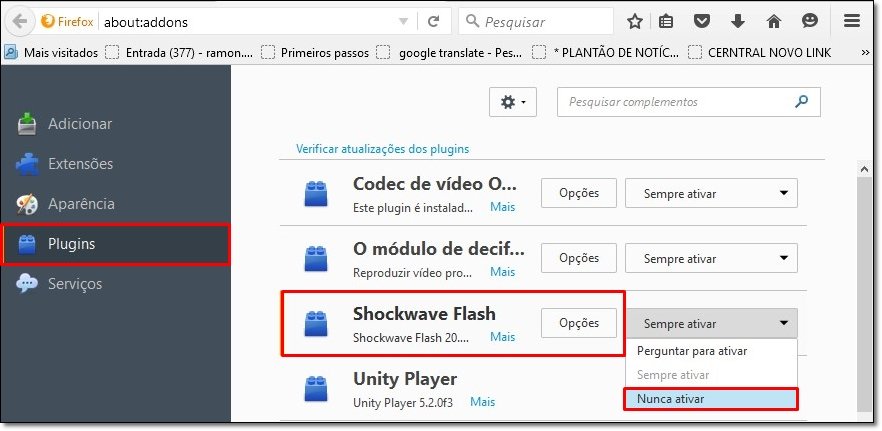
...
Qual é o melhor navegador: Microsoft Edge, Google Chrome ou Mozilla Firefox? Comente no Fórum do TecMundo
Categorias










![Imagem de: Como colocar senha na sua rede WiFi [vídeo]](https://tm.ibxk.com.br/2015/06/26/26133356495437.jpg?ims=164x118)

















